У цьому уроці ми будемо створювати цікавий ефект гранж-тексту в Adobe Illustrator. Головна перевага цього ефекту в тому, що він дуже швидкий. У вас це займе буквально хвилини. У той час як гранж-ефект дуже популярний і ви напевно захочете мати в своєму арсеналі цю просту і ефективну техніку. Ефект був виконаний у версії програми Illustrator CS3, однак повинен не гірше працювати і в CS2.
Для досягнення кращого ефекту налаштуйте Raster Effects / Растрові ефекти на 300 dpi. Так ви отримаєте картинку кращої якості. Щоб налаштувати цей параметр, знайдіть в меню Effect> Document Raster Effects Settings / Ефект> Параметри растрових ефектів в документі і вкажіть 300 dpi.
Створення тексту в стилі гранж
Введіть текст і виділіть його. У меню виберіть Effect> Distort> Glass / Ефект> Спотворення> Скло. У вікні вкажіть наступні настройки:
От і все! Ви можете редагувати текст, не втрачаючи ефект. Ви можете змінювати колір тексту, Керніга, що завгодно! Більш того, ви можете редагувати сам ефект Glass / Скло в палітрі Appearance / Оформлення.
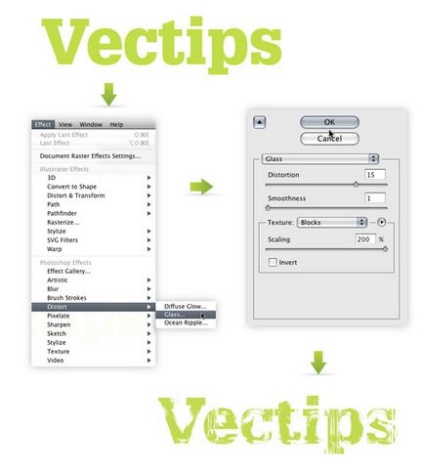
Виконання трасування зображення
Якщо ви хочете додати інші елементи до вашого дизайну, вам доведеться виконати трасування зображення. Тим більше, що якщо ви зараз помітите текст на не білий фон, то побачите, що в текст містить не прозорі, а білі елементи.
Для початку нам потрібно растеризувати зображення. На даний момент наш текст являє собою векторний об'єкт, до якого застосована маска з растрового зображення. Виділіть наш гранж-текст і в меню виберіть Object> Rasterize / Об'єкт> Растеризувати. Залиште всі настройки як є, за винятком розділу Resolution / Дозвіл, в якому виберіть Use Document Raster Effects Resolution / Використовувати дозвіл растрових ефектів в документі.
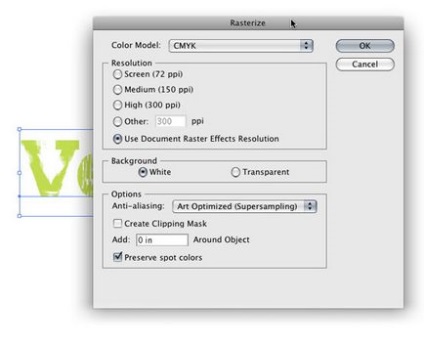
Виділіть вийшло зображення. В панелі налаштувань знайдіть кнопку Live Trace / Швидке трасування. Клацніть по стрілки праворуч від кнопки Live Trace / Швидке трасування і виберіть Tracing Options / Налаштування трасування. Або ж ви можете зайти в меню і вибрати Object> Live Trace> Tracing Options / Об'єкт> Швидке трасування> Налаштування трасування. Залиште налаштування як є, крім перерахованих нижче.
- Mode / Режим: Color / Колір (якщо ваш текст кольоровий)
- Max Colors / Максимальне число квітів: 2 (знову ж таки, якщо ваш текст кольоровий)
- Path Fitting / Шлях згладжування: 1px
- Minimum Area / Мінімальна область: 1px
- Corner Angle / Кутовий радіус: 1
- Ignore White / Ігнорувати білий: включіть цю опцію.
До речі, можете заодно зберегти настройки трасування, щоб було простіше застосовувати їх повторно.
Натисніть кнопку Expand / Розібрати в панелі налаштувань, і ваш текст в кривих готовий!
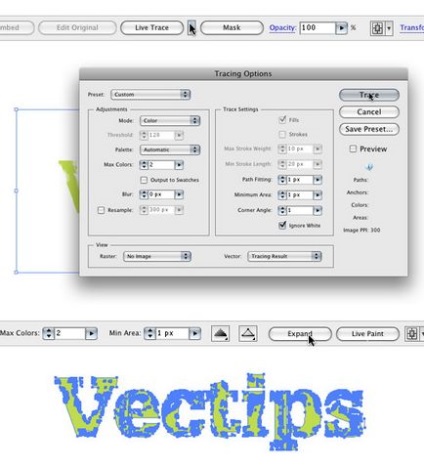
експериментуйте
Пробуйте застосувати цей ефект до інших об'єктів. Також ви можете створити власну текстуру і в ефекті Glass / Скло вказати її разом Blocks.

Переклад - Вартівня